Содержание
Подборка полезных Telegram ботов
В Telegram существует большое количество ботов, целью которых является упростить или усовершенствовать процесс ведения канала. Мы собрали список самых лучших ботов, которые с максимальным эффектом влияют на активность и рост аудитории канала, помогают лучше понимать и взаимодействовать с аудиторией.
Телеграм боты умеют писать комментарии, отправлять уведомления, играть в шахматы, переводить, находить собеседников и картинки по твоим запросам и т.д. По сути боты – это новый способ коммуникации с компьютерами и сетью.

За годы своего существования Telegram стал больше, чем просто мессенджером для общения. Пользователи приложения (а их более 550 млн) узнают свежие новости, поднимают настроение мемами, подбирают места отдыха, знакомятся и даже выполняют некоторые рабочие задания. В последнем помогают телеграмм-боты — аккаунты, которые автоматически обрабатывают запросы и присылают к ним ответы. Так, кроме отображения погоды или курса валют, боты умеют собирать статистику, форматировать тексты и проверять их на ошибки, загружать фото и видео с Instagram и даже планировать ваш рабочий день.
Особенности работы telegram ботов
Бот в Телеграмм — это специальная учетная запись, созданная в автоматическом режиме, выполняющая определенные действия, заданные пользователем с помощью ввода текстовых команд. Взаимодействие происходит по принципу «вопрос-ответ». Определить бота от телеграмм-канала или аккаунта легко: он имеет специальный символ и надпись «bot» вместо количества подписчиков (статуса посещения).
Работать с утилитой просто: пользователь запускает бота командой «Старт» (/start), после чего робот автоматически отображает подсказки и предлагает те или иные команды. Нужно только выбирать нужные запросы. В разделе меню (или с помощью ввода символа «/») можно просмотреть список возможных вариантов действий. Плюс Telegram-ботов в том, что они шаг за шагом ведут пользователя по настройкам. Главное – внимательно читать сообщения.
Чек-лист по созданию ботов в Telegram через @BotFather
BotFather — это централизованный аккаунт, который создает новых ботов и выдает им токены для авторизации.
- Открытие Telegram:
- Установите и откройте приложение Telegram на вашем устройстве.
- Начало Работы с @BotFather:
- Найдите в Telegram пользователя с именем @BotFather.
- Нажмите на "Start" или отправьте команду
/start.
- Создание Нового Бота:
- Отправьте команду
/newbot. - Следуйте инструкциям BotFather для выбора имени вашего бота.
- Задайте уникальный username для бота, который должен заканчиваться на ‘bot’ (например,
example_bot).
- Получение Токена API:
- После создания бота BotFather предоставит вам токен. Это ваш уникальный ключ для доступа к Telegram Bot API.
- Сохраните токен в безопасном месте.
- Конфигурация Бота:
- Вы можете настроить бота, отправив команду
/mybots. - Выберите вашего бота из списка.
- Воспользуйтесь различными опциями, такими как Edit Bot, Edit Description, Edit Picture для настройки информации о вашем боте.
- Написание Кода для Бота:
- Напишите код для бота на выбранном вами языке программирования, используя токен API для взаимодействия с Telegram Bot API. Как Использовать Telegram API с Bash: Отправка Сообщений, Файлов, Фотографий
- Тестирование Бота:
- Проверьте функциональность бота, отправляя ему сообщения и команды.
- Убедитесь, что бот корректно реагирует на команды и выполняет необходимые действия.
- Публикация и Продвижение Бота:
- После того как ваш бот готов, опубликуйте его в каталоге Telegram или продвигайте через социальные сети и веб-сайты.
- Мониторинг и Обновление Бота:
- Регулярно проверяйте работу бота и обновляйте его функционал для улучшения пользовательского опыта.
Итак, бот создан и настроен. Поздравляем! Теперь отдайте его друзьям или фокус группе на тестирование и исправьте недостатки.
@like
Бот для добавления к постам функции оценки. В качестве лайков или дизлайков можно использовать любые эмодзи. Как использовать @like бот на вашем канале Телеграм:
- Найдите в поиске «@like» и зайдите в диалог с ботом.
- Нажмите кнопку «Start» — это активирует бота.
- Напишите боту пост или любой другой текст, к которому нужно подключить лайки.
- Бот принял текст. Теперь нужно отправить смайлы, выберете любые и отправьте боту.
- Готово! Пост готов к публикации. Нажмите на «Publish», выберете из списка диалогов Ваш канал и опубликуйте пост!
@vote
Бот для создания опросов, аналогично опросам в социальных сетях. Отлично подходит для взаимодействия с аудиторией. Можно узнать мнение клиентов или дать возможность выбора в каких-то вопросах. Как использовать @vote бот:
- Найдите в поиске «@vote» и зайдите в диалог с ботом.
- Запустите бота. Нажмите кнопку Public
- Напишите вопрос, к которому будет прикреплено голосование и отправьте боту.
- Теперь напишите отдельными сообщениями первый вариант ответа (можете использовать смайлы, это повышает вовлечённость).
- После того, как все варианты ответов на голосование отправлены боту, введите команду «/done».
- Готово! Опрос создан. Нажмите на «Publish pull» и выберете из списка диалогов ваш канал, опубликуйте пост.
Markdown @markdownbot
@Markdown — один из лучших ботов для администраторов каналов в Telegram. Позволяет изменять формат текста, создавать гиперссылки, кнопки к посту и многое другое. При этом функционал бота постоянно обновляется разработчиками. Удобно так же то, что бот переведён на русский язык. Бот создает кнопки-ссылки на внешние ресурсы.
- Найдите в поиске «@markdownbot» и зайдите в диалог с ботом.
- Нажмите кнопку «Start» — это активирует бота.
- Нажмите «Add Channel».
- Бот отправил вам сообщение с краткой инструкцией и цифры. Нажмите на /add_channel_prew в сообщении от бота. В ответ markdown пришлёт вам gif файл, который объясняет процесс подключения канала.
- После подключения канала необходимо добавить бота в администрирование канала. Это безопасно, но необходимо для работы. Нажмите «Добавить админа» и выберете ваш канал из списка. Зайдите на ваш канал → нажмите на аватар → Admins → Add Admin → Введите в поиске «@markdownbot» → Нажмите на бота. Готово! Теперь бота можно использовать.
@ShortUrlBot
Бот служит для сокращения длинных Url, используется сервис tinyurl. Я рекомендую использовать личный сокращать ссылок Как установить Yourls сокращатель ссылок для Инстаграм, ФБ, Vk, CPA сетей.
@MyTeleCloudBot - Личное облачное хранилище
https://t.me/MyTeleCloudBot - личное облачное хранилище в Телеграм.
@TrafficRobot - Анонимный почтовый ящик
https://t.me/TrafficRobot - создает анонимный почтовый ящик, который можно в любой момент удалить, все письма приходят в Телеграм.
@controllerbot (Controller Bot) создание красивых постов пошагово
Телеграм бот: @controllerbot позволяет создавать форматированные, красивые и отложенные посты. Для подключения редактора постов следуйте инструкции:
- Добавляем канал в @controllerbot. Ищем данного бота через поиск, запускаем и вводим команду /addchannel
- Вам предложат выбрать бота, который будет создавать посты, вам нужно выбрать создание нового бота.
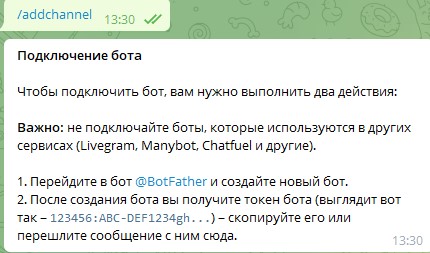
- Ищем @botFather и запускаем его. Затем вводим команду /newbot вводим название бота (например Hosting Consultant), затем имя пользователя бота в конце имени обязательно «bot» (например hosting_consultantbot). После того, как вы создали нового бота, пересылаем ответное сообщение или копируем и присылаем API ключ созданного бота. Номер — длинный, его нужно скопировать и написать в @controllerbot. Вас попросят добавить ваш город, чтобы настроить часовой пояс. Полученные мной сообщения на скриншоте:
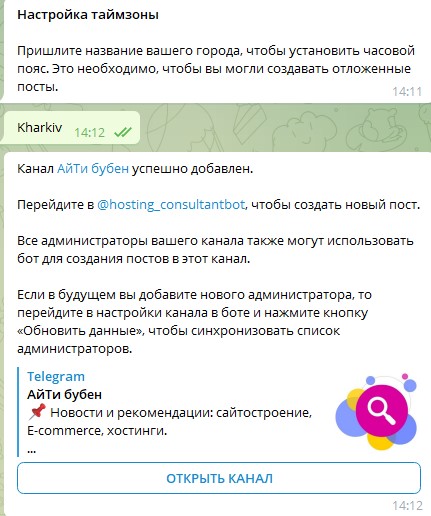
- Добавляем созданного бота в администраторы своего канала. Заходим в меню управления своего канала и добавляем нового администратора, то есть вашего бота-редактора. Теперь в вашем канале 2 администратора, вы и ваш бот.
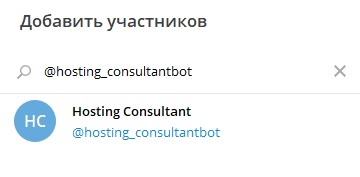 с правами
с правами 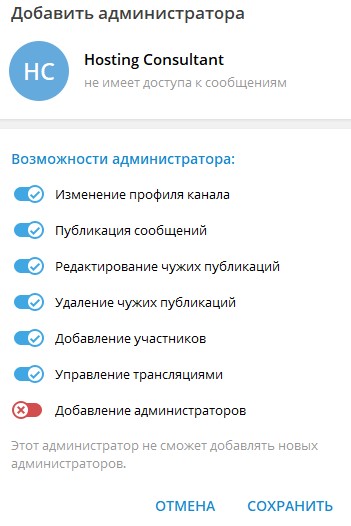
- Теперь несколько человек могут постить на одном канале, просто сделайте их админами: Controller Bot ➡️ Каналы ➡️Выбираете канал на котором хотите добавить админа ➡️ Управление админами ➡️Добавить админа
- Все готово! Создайте красивый пост для своего канала. Для этого перейдите на своего бота и нажмите /start, выбираем канал, в котором публикуем и экспериментируем.

Как редактировать старые посты в Телеграм:
Отредактировать старый посты возможно благодаря тому же @ControllerBot. Заходим в @ControllerBot и выбираем пункт «управление постами» Далее выбираем «Редактировать отправленные» Заходим в свой канал и делаем репост необходимого поста в бота, которого вы создали для публикаций статей и приступаем к редактированию.
Комментарии в Telegram через ControllerBot
Настройка нативных (встроенных) комментарии в Telegram
Для включения встроенных комментариев в Телеграм для ваших постов нужно создать группу для вашего канала. Подробнее смотрите в видео:
Telegraph @telegraph Пишем статью в telegra.ph
Что такое telegra.ph? Telegraph — это анонимная блог-платформа, бесплатный издательский инструмент, созданный компанией Telegram. Хотя Telegraph создавался прежде всего как инструмент, позволяющий делиться длинными текстами в мессенджере Telegram, это полностью отдельный сервис, который можно использовать и без аккаунта в Telegram.
Бот, созданный разработчиками Telegram, станет актуальным для SMMщиков, публикующих в телеграмм-каналах лонгриды. В нем удобно писать и форматировать длинные тексты, добавлять их в свою группу. Подписчики сообщества в свою очередь могут посмотреть хорошо оформленную статью не покидая мессенджер.
Платформа обеспечивает анонимность авторов. Существует возможность опубликовать статью без регистрации. В этом случае автор может редактировать или удалять свою статью, пока не очистит Cookie в браузере. Для того, чтобы иметь возможность редактировать статьи и после смены браузера, существует возможность регистрации. Регистрация также является анонимной, и не требует ни электронной почты, ни пароля. Вместо этого пользователю выдаётся уникальный токен, который в дальнейшем можно использовать для авторизации. И регистрация, и авторизация доступны только через API или сторонние сервисы; на самом сайте такой возможности нет. При регистрации также нужно выбрать имя аккаунта, однако оно не видно читателям и не обязано быть уникальным. Имя аккаунта введено для облегчения работы пользователей с несколькими аккаунтами на telegra.ph.
Создание статьи в Telegra.ph без регистрации:
- перейти на сайт: telegra.ph.
- Заполнить следующие поля:
- Title – заголовок поста. Формируется с датой публикации и ссылкой. Благодаря ей пользователь сможет работать с текстом и на других ресурсах.
- Your name – Имя автора. Можно вписать ссылку на канал или никнейм в Телеграм или оставить ее незаполненной, сохранив анонимность.
- Your store – поле, предназначенное для написание самой статьи
Создание статьи в Telegra.ph с регистрацией. Для чего нужно проходить регистрацию? Это делается для того, чтобы вы смогли редактировать свои статьи не только с одного устройства, а также передавать права на редактирование. Ведь в случае, если вы почистили кэш или не дай бог переустановили систему, вы не сможете ничего изменить в статьях, которые уже написали даже с этого устройства.
Как зарегистрироваться в telegra.ph? Сделать это модно только через бота @telegraph в самом приложении Телеграм или его аналоге. На самом сайте вы регистрацию не найдете.
- первый шаг - запускаем бота - /start
- второй шаг - жмём кнопку - Log in as {ваше имя} on this device
После этого поля автора будут заполнены.
Теперь вы сможете редактировать все свои статьи с любого устройства и в любое время. Для этого выберете в боте @telegraph:
- Settings (настройки)
- Back (назад)
- My Posts (мои посты)
Вам откроется доступ ко всем вашим статьям.
Когда статья написана и отредактирована, ее можно опубликовывать. Для этого в верхнем правом углу нужно нажать кнопку "PUBLISH".
После нажатия вашей статье будет присвоено название и ссылка станет доступная для прочтения всех желающих. Поменять название ссылки не получится (только если заново ее напечатать), а формируется она из названия и даты создания.
@chotamreaderbot
Бот копирует заголовки, базовое форматирование, изображения и видео статьи и автоматически переносит в Telegraph.
Короткий FAQ по возможностям бота:
- Что ты умеешь делать? Я загружаю в Telegra.ph ваши ссылки на новостные статьи или записи в блогах.
- И что дальше? И присылаю ссылку с кнопкой Instant view. Она позволяет загружать статьи быстрее. Вы можете публиковать мои сообщения у себя в канале или групповом чате.
- Можно отредактировать статью вручную? Нет.
Боты для аналитики и проверки работоспособности сайта
- MetricsBot Telegram-бот, актуален для маркетологов, работающих с Google Analytics. MetricsBot систематизирует данные из Google Analytics и отображает их в одном окне, что очень удобно. Для работы с ботом его нужно подключить к аккаунту Google Analytics.
- Website_monitor_bot Website Monitor, предназначенный для автоматической проверки работоспособности вашего сайта, особенно полезен в выходные и нерабочие часы. Каждые 5 минут бот мониторит работу указанного веб-ресурса, а в случае возникновения проблемы сообщает об этом.